Heute reden wir mal über Anwesenheits- bzw. Präsenzerkennung. Durch Anwesenheitserkennung könnt ihr ermitteln wie viele Personen, eures Haushalts, aktuell zu Hause sind. Davon abhängig können wir Automatisierungen steuern. Wir wollen ja z.B. nicht das automatisch das Licht angeht, obwohl niemand zu Hause ist. Die Heizung kann automatisch abgesenkt werden, wenn niemand da ist. Somit könne wir auch effektiv Energie und somit auch Kosten sparen.
Wir werden uns erst um Device Tracker kümmern, mit denen wir den Status eines Geräte im WLAN prüfen. Ich gehe hierbei auf die FRITZ!Box ein und UniFi. Dieses Device werden wir dann einer Person zuordnen. Somit ist der Status der Person abhängig vom Device. Am Ende werden wir noch Zonen erstellen. Als Device Tracker eignen sich natürlich Handys am besten und ich werde ein iPhone als Device Tracker einrichten. Sollte das Gerät im Netzwerk nicht mehr vorhanden sein, wird relativ zeitnah der Status angepasst.
Device Tracker FRITZ!Box
Durch die AVM FRITZ!Box Tools Integration, werden automatisch Device Tracker für alle Netzwerkgeräte bereitgestellt. Wenn möglich, erstellt die FRITZ!Box die Geräte anhand ihres Host Namens. Beim iPhone findet ihr den Namen unter Einstellungen -> Allgemein -> Info ganz oben. Hier seht ihr den Tracker für ein iPhone mit dem Namen iPhone Home Assistant. Ihr müsst nichts weiter machen, da schon alles läuft.
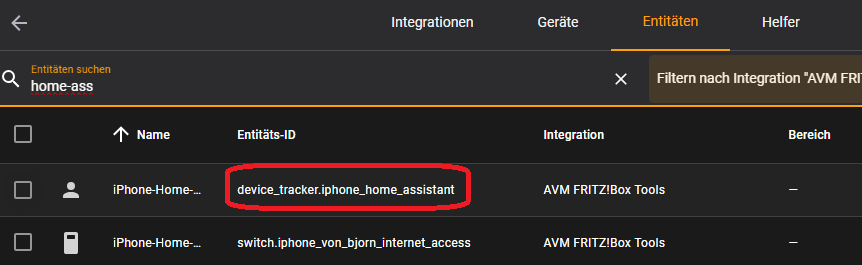
Device Tracer UniFi
Bei der UniFi Integration sind alle Tracker deaktiviert, daher müssen wir die benötigten aktivieren. Der Name der betreffenden Entity ist wie folgt aufgebaut device_tracker.unifi_MAC, somit müssen wir die MAC-Adresse unseres Gerätes kennen. Ich habe kein Android Handy, also kommt folgendes vom iPhone. Wenn ihr die Option Private WLAN-Adresse aktiv habt, findet ihr die MAC unter Einstellungen > WLAN > Info-Symbol. Ansonsten könnt ihr die MAC unter Einstellungen -> Allgemein -> Info auslesen.
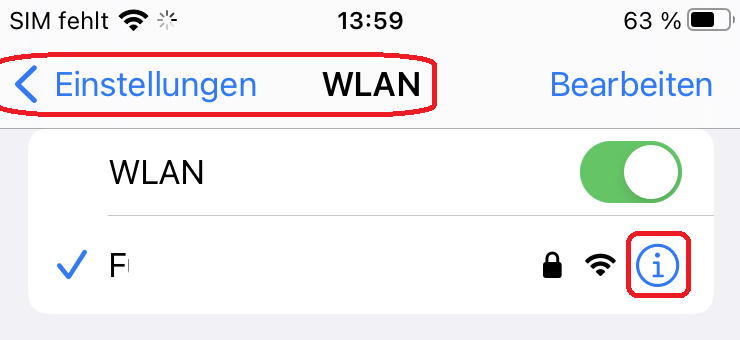
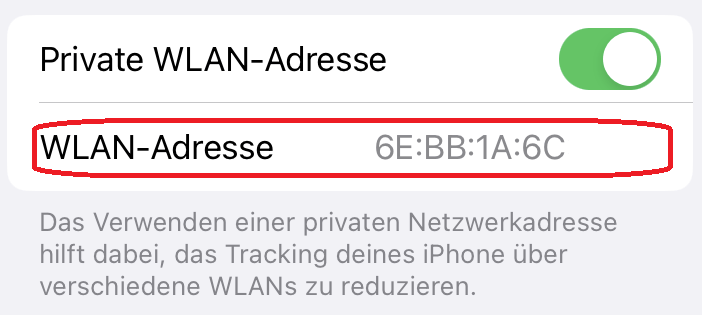
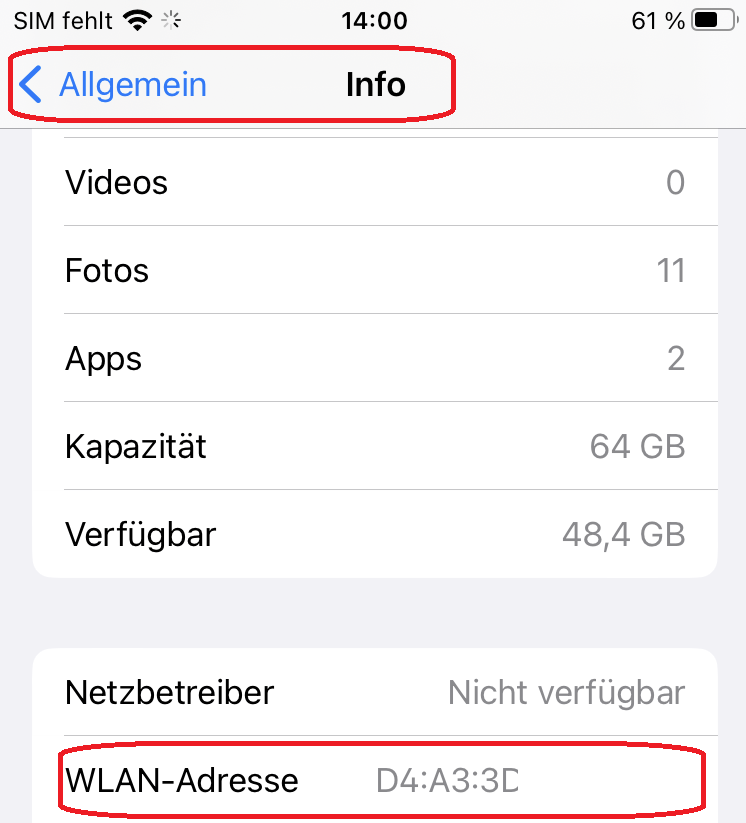
Wechselt nur zur UniFi Integration und lasst euch die Entitys anzeigen. Danach sucht ihr nach eurer Mac-Adresse, welche jedoch durch Unterstriche getrennt ist. Wählt die entsprechende Entität aus, geht in die Einstellungen und aktiviert diese. Damit ist der UniFi Device Tracker aktiv. Ihr solltet dem Tracker auch noch einen ordentlichen Namen vergeben, damit ihr ihn besser finden könnt.
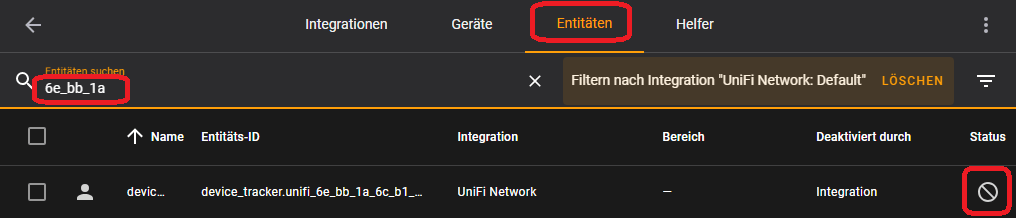
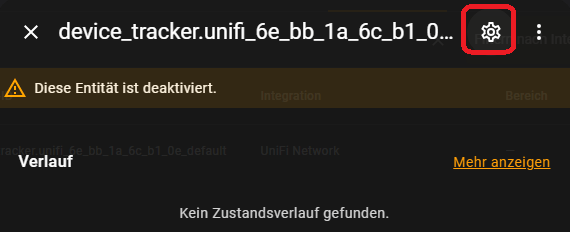
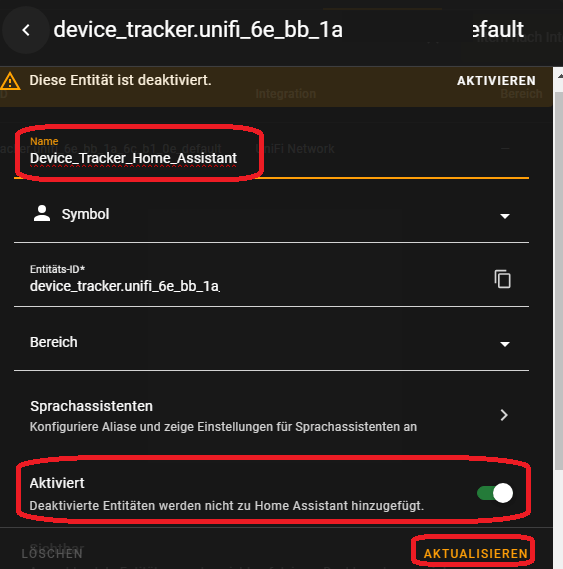
Device Tracker App
Der beste Device Tracker ist jedoch die Home Assistant App, denn diese ermöglich auch die Ortung des Gerätes auf der Karte. Über die Integration Mobile App werden hier ebenfalls Device Tracker bereitgestellt. Eventuell wollt ihr euren Kindern die App aber nicht installieren, so habt ihr trotzdem die Möglichkeit über oben genannte Methoden den Status der Geräte abzufragen. Um die App nutzen zu können, muss für jeden Nutzer eine Person angelegt werden, damit
Person anlegen
Nun legen wir eine Person an und ordnen dieser einen Tracker zu. Geht dazu unter Einstellungen -> Personen -> Person hinzufügen. Vergebt einen Namen, ein Bild und wählt als zu verfolgendes Gerät euren zuvor überprüften Device Tracker aus. Hier könnt ihr auch wählen, ob sich die Person an Home Assistant anmelden darf.
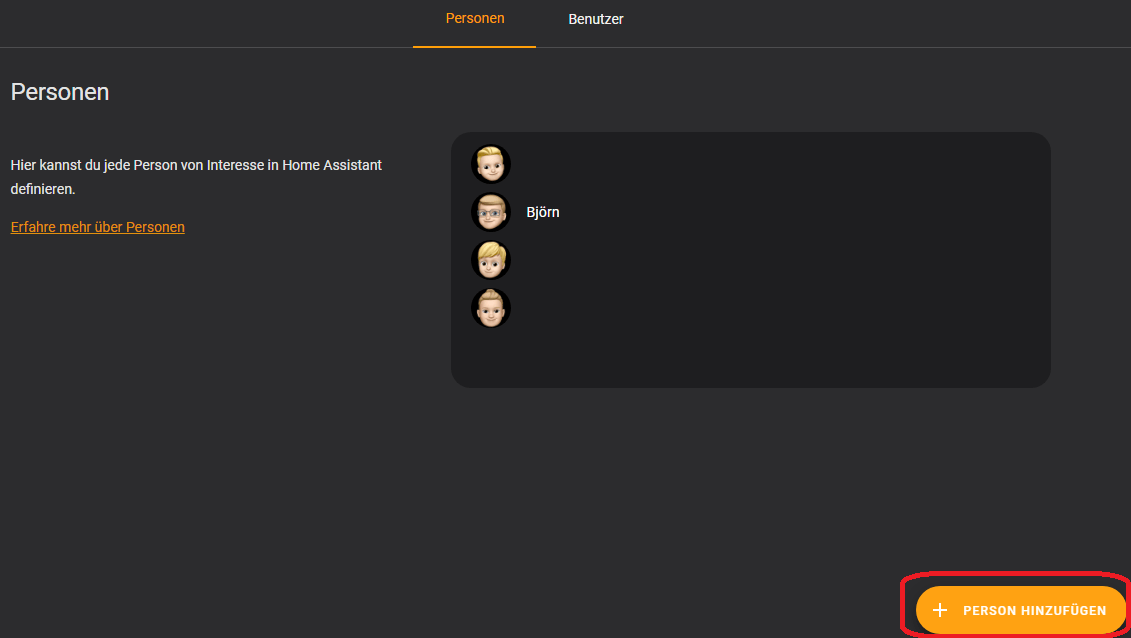
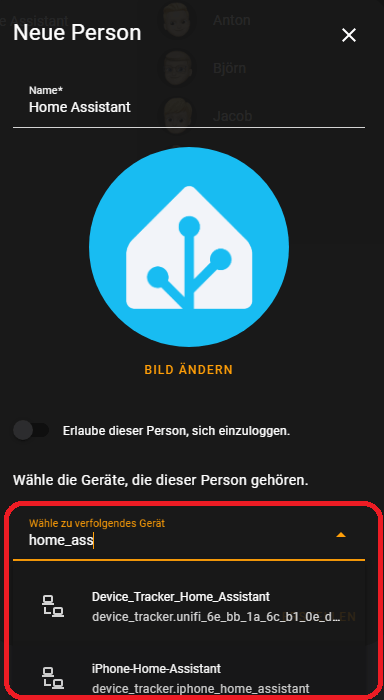
Anwesenheitserkennung im Dashboard
Über zone.home könnt ihr die Anzahl der aktuell anwesenden Personen auslesen, hier sind es 4. Ebenfalls könnt ihr für jede einzelne Person euch anzeigen lassen, ob sie da ist. Ich verwende Mushroom als Karten. Hier mal die Konfiguration beider Karten, das Ganze ist selbsterklärend. In einer Automatisierung könnt ihr nun abfragen ob zone.home > als 0 ist und somit ob Personen anwesend sind.
type: custom:mushroom-entity-card
entity: zone.hometype: custom:mushroom-person-card
entity: person.home_assistant
icon_type: entity-picture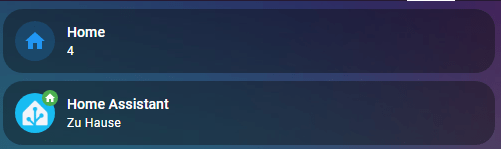
Zonen
Ihr habt die Möglichkeit Zonen zu erzeugen. Wenn ein Handy mit App diese Zone betritt, wird dieses auch angezeigt. Somit habt ihr auch die Möglichkeit dadurch Trigger zu erstellen. Geht zum Erstellen auf Einstelllungen -> Bereiche & Zonen -> Zonen. Vergebt einen Namen für die Zone, setzt den Marker auf die Karte und zieht den Kreis entsprechend groß. Ich habe mal als Beispiel die Zone Berlin erstellt.
In unserem Beispiel würde person.home_assistant beim Betreten der Zone zu berlin wechseln. In zone.berlin würdet ihr nun auch die person.home_assistant zugeordnet sehen. Ihr könntet z.B. für euch eine Zone Arbeit anlegen und wenn ihr die Zone verlasst schon mal die Heizung einschalten. Wie ihr seht, Anwesenheitserkennung kann euch echt Komfort bieten.
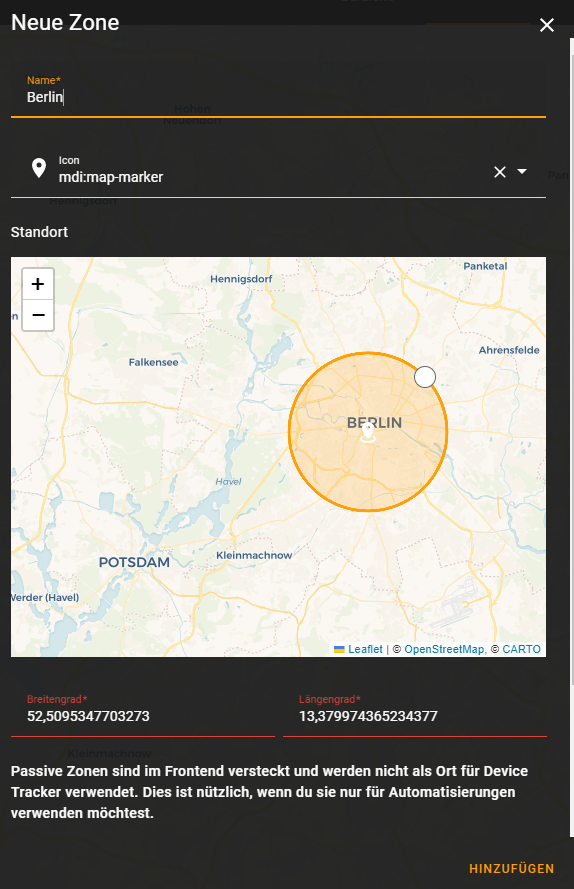
Heizungssteurung
In diesem Beispiel zeige ich euch, wie ich mithilfe der Anwesenheitserkennung, meine Heizung steuere. Über einen Schalter aktiviere ich die Heizung generell. Sollte bei aktiver Heizung niemand mehr in der Home Zone sein (zone.home geht auf 0), werden alle Heizkörper in den Eco-Mode geschaltet. Sobald wieder mehr als eine Person anwesend ist, geht es zurück in den Default-Mode.
alias: Heizung_Anwesend
description: ""
triggers:
- trigger: state
entity_id:
- zone.home
to: "0"
id: Away
- trigger: numeric_state
entity_id:
- zone.home
id: athome
above: 0
conditions:
- condition: state
entity_id: input_boolean.heizung
state: "on"
actions:
- choose:
- conditions:
- condition: trigger
id:
- Away
sequence:
- device_id: 6894dfcd27b864e9041dbe3088da6e91
domain: climate
entity_id: 9b9404688aac0a89988e79394ab9c8e6
type: set_preset_mode
preset_mode: eco
- device_id: 5eb423cae422f3e916060753199424dc
domain: climate
entity_id: 5b575748b903a28290d034968fbee219
type: set_preset_mode
preset_mode: eco
- device_id: c25538f5b4b1eec93e13f40d53b32b87
domain: climate
entity_id: 546b3fd66826e1ec54514221bf32aad5
type: set_preset_mode
preset_mode: eco
- device_id: d4fdd743020c38590bc6b334384b86e8
domain: climate
entity_id: eb9d89c22fba12d4789ef1e93456272c
type: set_preset_mode
preset_mode: eco
- device_id: 5926f89827a30a933e6901b62daebaf0
domain: climate
entity_id: 9ccb64ad5341c0ae86eb6bad408c6885
type: set_preset_mode
preset_mode: eco
- conditions:
- condition: trigger
id:
- athome
sequence:
- device_id: 6894dfcd27b864e9041dbe3088da6e91
domain: climate
entity_id: 9b9404688aac0a89988e79394ab9c8e6
type: set_preset_mode
preset_mode: Always on
- device_id: 5eb423cae422f3e916060753199424dc
domain: climate
entity_id: 5b575748b903a28290d034968fbee219
type: set_preset_mode
preset_mode: Default
- device_id: c25538f5b4b1eec93e13f40d53b32b87
domain: climate
entity_id: 546b3fd66826e1ec54514221bf32aad5
type: set_preset_mode
preset_mode: Default
- device_id: d4fdd743020c38590bc6b334384b86e8
domain: climate
entity_id: eb9d89c22fba12d4789ef1e93456272c
type: set_preset_mode
preset_mode: Default
- device_id: 5926f89827a30a933e6901b62daebaf0
domain: climate
entity_id: 9ccb64ad5341c0ae86eb6bad408c6885
type: set_preset_mode
preset_mode: Default
mode: single
Wie ihr seht bieten euch Device Tracker und eine Anwesenheitserkennung eine große Möglichkeit euer Smart Home noch smarter zu machen und standortbasierte Steuerungen aufzubauen.

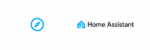

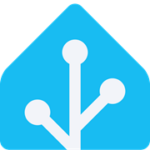
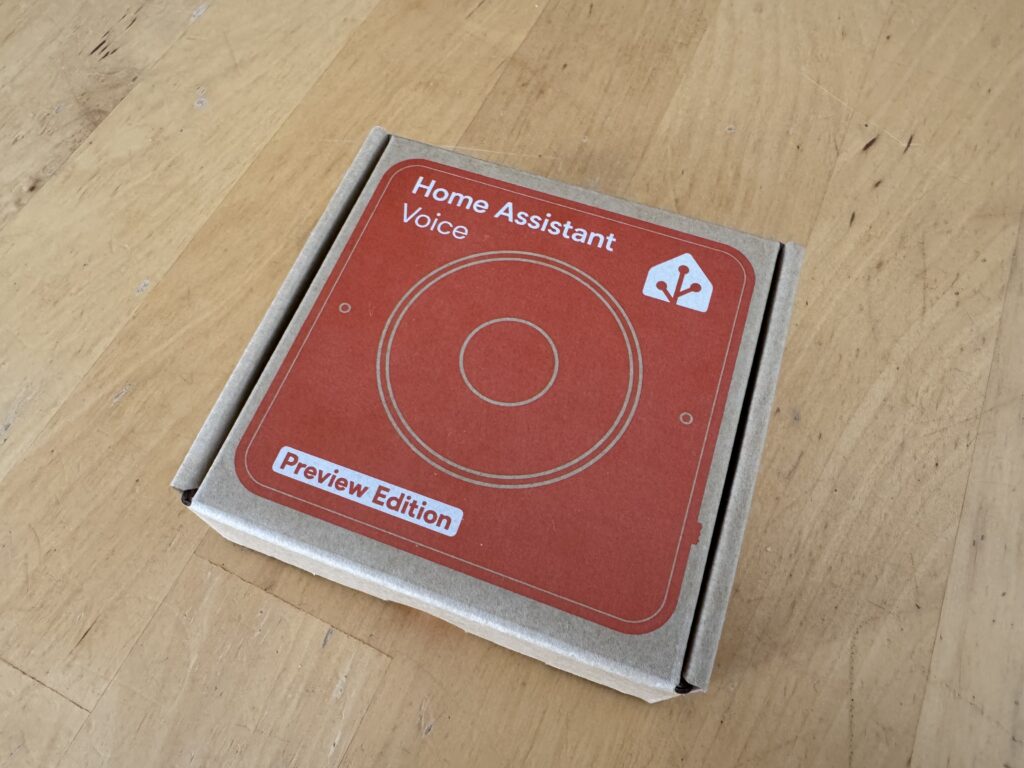

Danke für den Beitrag!
Ich habe das ganze tatsächlich mittels einfachem Ping aus Home Assistant (https://smarterkram.de/321/) gelöst, da man hiermit keinen App-Zugriff benötigt, also auch Personen ohne diese als anwesend/abwesend erkannt werden können!
Mach weiter so, mit deinen Beiträgen, vielen Dank! 🙂
Perfekt. Vor 4 Tagen angefangen den Server zu machen. Das ganze GPS nur um „das Phone zu Hause zu erkennen – bäh. Da ist die Integration von Ping Im WLan perfekt. Danke. LG Frank